menu
Suscríbete a mi kanał:
Jak omówiliśmy wcześniej, w WordPressie istnieje 6 podstawowych pojęć:
- bilety
- stron
- menu
- Szablony
- widgety
- Wtyczki
Dobrze zarządzając tymi 6 koncepcjami, możesz wiele zyskać na WordPressie 😉
Menu to bezpośredni dostęp do części, które chcemy znaleźć na naszej stronie internetowej.
Oznacza to, że wszystko, co musimy połączyć z menu, musi zostać wcześniej utworzone.
Częstym błędem jest chęć podlinkowania treści w menu, które nie zostały jeszcze wygenerowane. Proces jest dokładnie odwrotny. Najpierw tworzymy treść, a następnie ją łączymy.
Aby utworzyć lub zmodyfikować menu, musimy przejść do Wygląd -> Menu
Z menu wyglądu
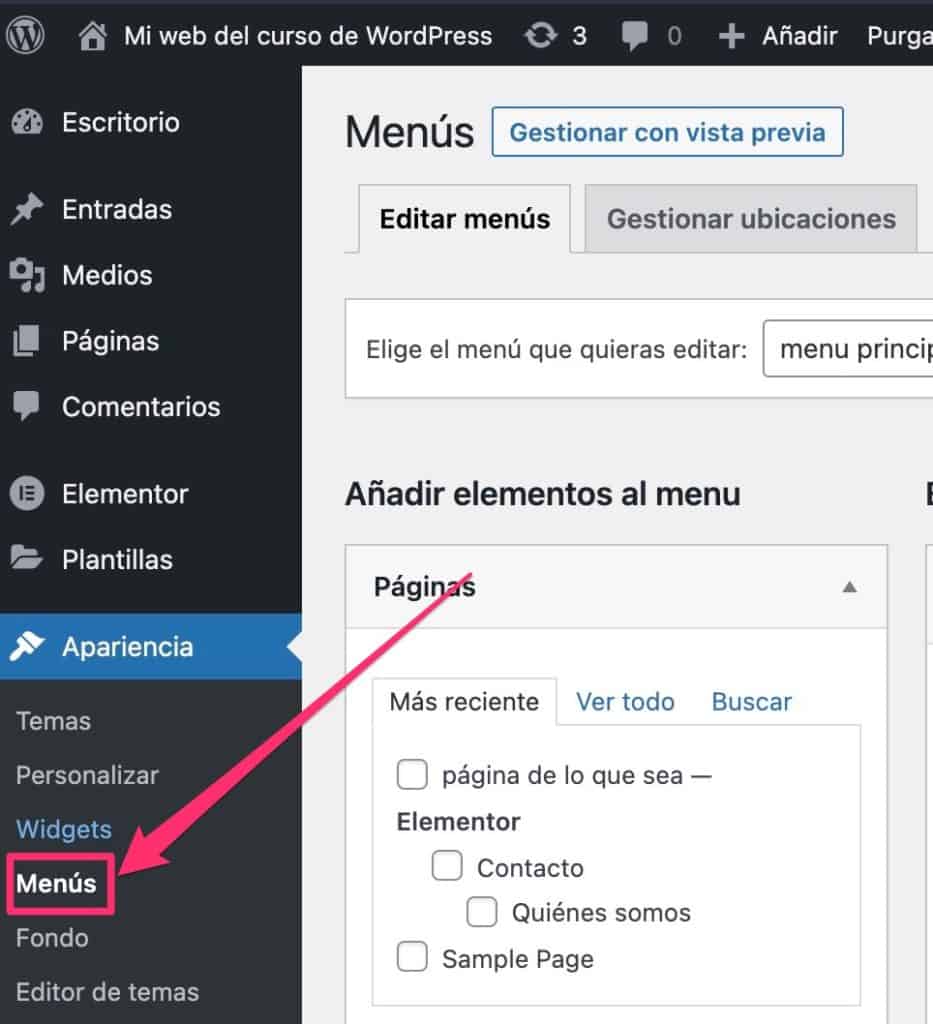
Tak naprawdę do menu możemy dostać się z 3 różnych miejsc:
Z paska administracyjnego
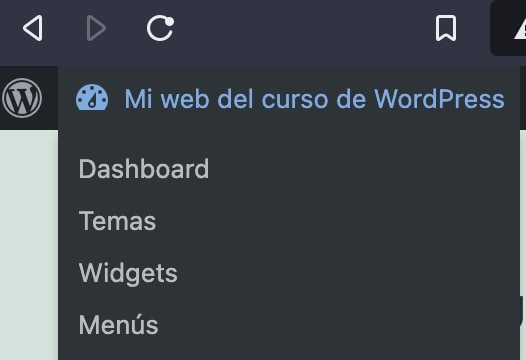
Od Personalizuj -> Menu
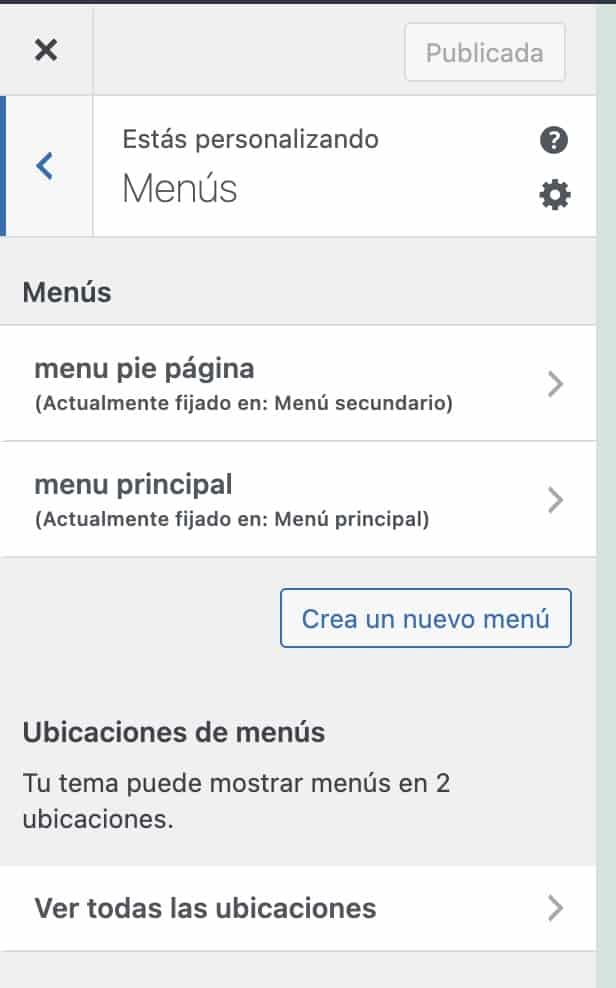
Jak powiedzieliśmy wcześniej, w WordPressie istnieje nie tylko jeden sposób na robienie rzeczy.
Utwórz menu
Kiedy już jesteśmy w Wygląd -> Menu znajdujemy następujący ekran:
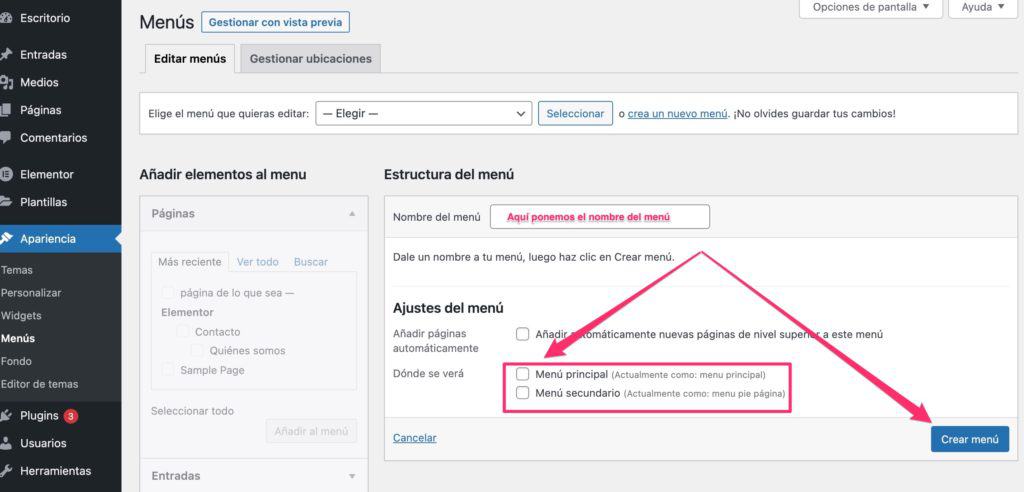
Aby dodać pozycje do menu musimy je najpierw stworzyć.
Nadajemy mu nazwę, wybieramy, gdzie ma być widoczne menu i klikamy na utwórz menu.
Po zakończeniu dodajemy od lewej elementy, które chcemy dodać do naszego menu:
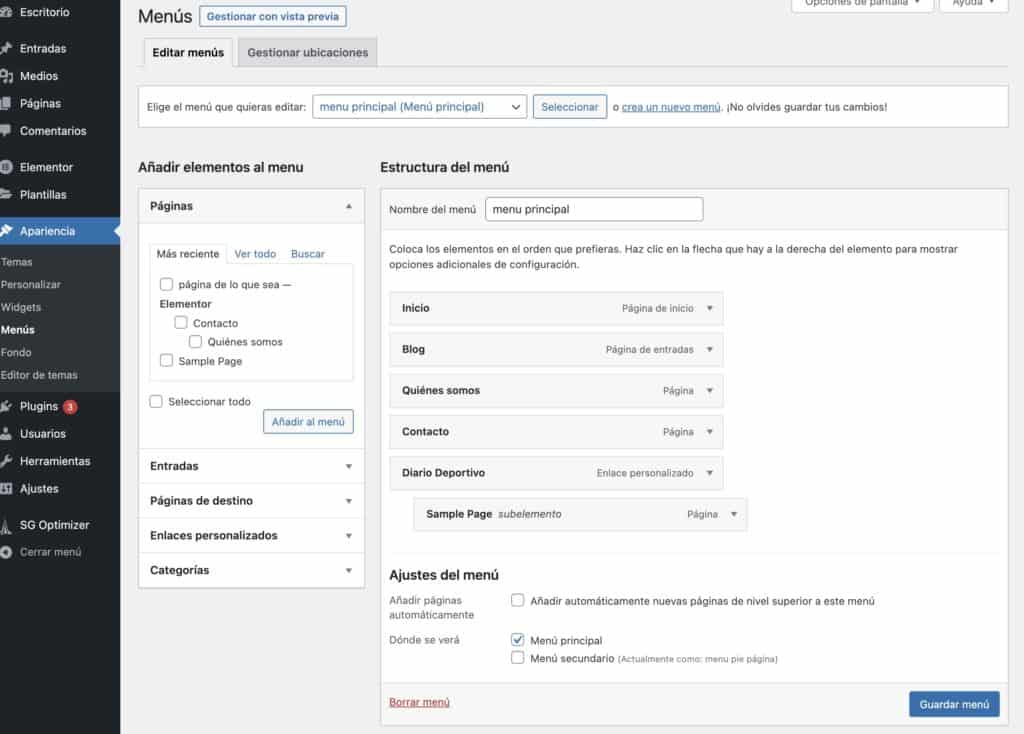
Możemy dodać do menu wpisy, strony, niestandardowe linki, kategorie i każdy inny element naszej strony internetowej lub zewnętrzny.
Jeśli nie znajdziemy opcji, którą chcemy dodać, może być ona ukryta.
Na górze znajduje się opcja o nazwie opcje wyświetlania aby wybrać, które opcje są widoczne:
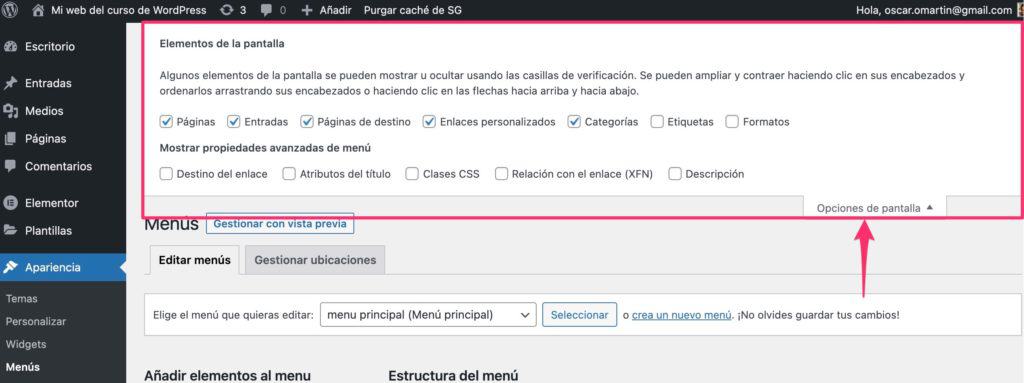
Utwórz wiele menu
W WordPressie możemy stworzyć tyle menu, ile chcemy. Inną rzeczą jest to, w których miejscach będzie widoczny, ponieważ zależy to od szablonu.
Jeśli chcemy stworzyć kolejne menu, klikamy utwórz nowe menu:

Gdy mamy kilka menu, musimy wybrać, które w danym momencie chcemy modyfikować.
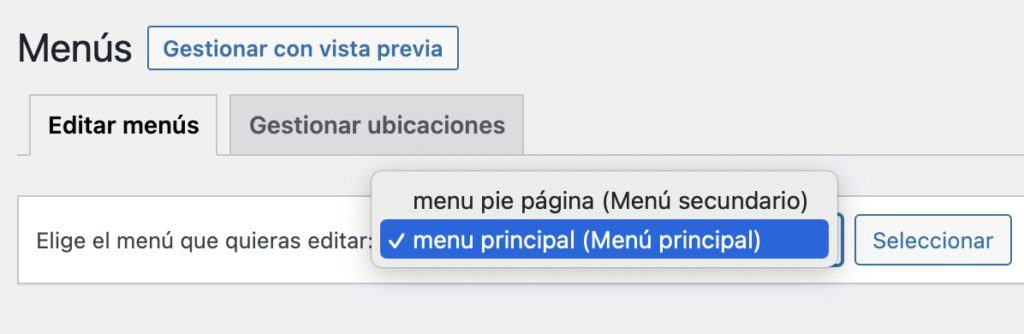
Sortuj pozycje menu
Zamawianie pozycji menu jest bardzo proste, wystarczy przeciągnąć każdą pozycję w wybrane miejsce:
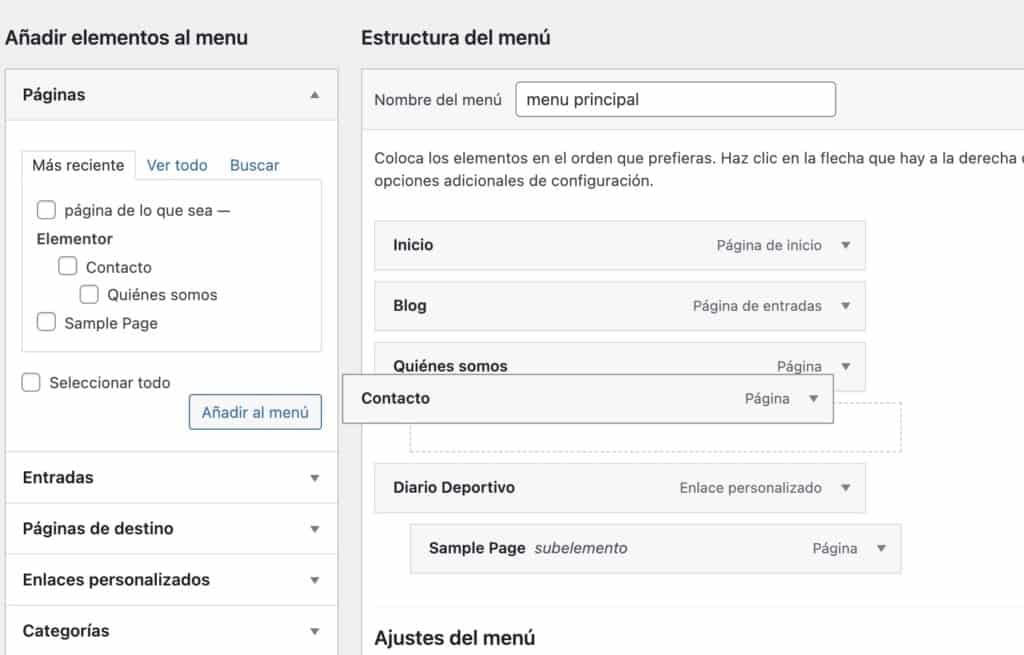
Oprócz zamawiania w ten sam sposób możemy tworzyć menu. Jeśli przeciągniemy element do innego, zostanie wygenerowane podmenu.

